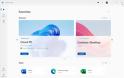2019-07-13 08:57:52

Τα Windows “θυμούνται” κάθε κωδικό πρόσβασης από τα WiFi που έχετε χρησιμοποιήσει. Έτσι επανασυνδέονται αυτόματα με αυτά τα δίκτυα. Παρακάτω θα δούμε πως μπορείτε να δείτε τον αποθηκευμένο κωδικό πρόσβασης οποιουδήποτε δικτύου έχετε συνδέσει στον υπολογιστή σας.
Κατεβάστε το WirelessKeyView της NirSoft
Μπορείτε να δείτε όλους τους αποθηκευμένους κωδικούς πρόσβασης με ενσωματωμένα εργαλεία γραμμής εντολών στα Windows, αλλά μπορείτε να το κένετε πολύ πιο εύκολα με την δωρεάν εφαρμογή WirelessKeyView της NirSoft.
Είναι ένα ελαφρύ εργαλείο που δεν χρειάζεται καν να το εγκαταστήσετε για να το χρησιμοποιήσετε. Απλώς κατεβάστε την εφαρμογή, ανοίξτε το αρχείο ZIP και στη συνέχεια κάντε διπλό κλικ στο αρχείο EXE που περιέχει. Στη συνέχεια, θα δείτε μια λίστα με τα αποθηκευμένα ονόματα δικτύου και των κωδικών τους που έχετε συνδεθεί με τα Windows.
Κάποια προγράμματα προστασίας από ιούς μπορεί να αναφέρουν ότι το WirelessKeyView είναι κακόβουλο λογισμικό. Είναι ψευδές θετικό, δεν είχαμε ποτέ προβλήματα με τις δωρεάν υπηρεσίες της NirSoft. Σε αντίθεση με πολλά σύγχρονα προγράμματα των Windows, δεν περιέχουν καν adware.
Επιλέξτε το καλύτερο WiFi κανάλι
Η στήλη “Network Name” εμφανίζει το όνομα του δικτύου WiFi (SSID). Για να βρείτε τον κωδικό πρόσβασης του δικτύου που σας ενδιαφέρει, κοιτάξτε στη στήλη “Key (Ascii)”.
Για να δημιουργήσετε αντίγραφα ασφαλείας αυτών των πληροφοριών, επιλέξτε File > Save All Items. Θα σας δώσει ένα αρχείο κειμένου που περιέχει όλες τις πληροφορίες, και θα μπορείτε να μεταφέρετε σε κάποιο νέο υπολογιστή.
Command Line ερεση κωδικών με τη γραμμή εντολών
Ο τυπικός πίνακας ελέγχου των Windows 10 σάς επιτρέπει να δείτε μόνο τον κωδικό πρόσβασης του δικτύου Wi-Fi με το οποίο είστε συνδεδεμένοι.
Αν δεν θέλετε να χρησιμοποιήσετε κάποιο λογισμικό τρίτου, θα πρέπει να χρησιμοποιήσετε εργαλεία της γραμμής εντολών για να ανακαλύψετε αυτές τις πληροφορίες.
Πώς να αποκρύψετε δίκτυα WiFi (SSID) στα Windows 10
Για να βρείτε έναν κωδικό πρόσβασης στα Windows χωρίς λογισμικό τρίτου, ανοίξτε ένα παράθυρο γραμμής εντολών ή ένα παράθυρο του PowerShell.
Για να το κάνετε αυτό, αναζητήστε τους όρους cmd ή powershell, και ανοίξτε την εφαρμογή που σας ενδιαφέρει κάνοντας click στο εικονίδιο.
Τρέξτε την παρακάτω εντολή για να δείτε τη λίστα των αποθηκευμένων προφίλ δικτύου στο σύστημά σας:
1
netsh wlan show profiles
Αναζητήστε το όνομα του δικτύου που χρειάζεστε τον κωδικό πρόσβασης και στη συνέχεια τρέξτε την παρακάτω εντολή, αντικαθιστώντας το “ΔΙΚΤΥΟ” με το όνομα αυτού του δικτύου:
1
netsh wlan show profile name="ΔΙΚΤΥΟ" key=clear
Κοιτάξτε στην ενότητα “Ρυθμίσεις ασφαλείας” (Security Settings). Το πεδίο “περιεχόμενο κλειδιών” (Key Content) εμφανίζει τον κωδικό πρόσβασης του δικτύου WiFi που αναζητήσατε σε μορφή απλού κειμένου.
Επαναλάβετε αυτή τη διαδικασία για κάθε δίκτυο Wi-Fi που είναι αποθηκευμένο στον υπολογιστή σας και θέλετε να βρείτε τον κωδικό πρόσβασης. iGuru.gr
Freegr network blog- News about pc, technology.
Κατεβάστε το WirelessKeyView της NirSoft
Μπορείτε να δείτε όλους τους αποθηκευμένους κωδικούς πρόσβασης με ενσωματωμένα εργαλεία γραμμής εντολών στα Windows, αλλά μπορείτε να το κένετε πολύ πιο εύκολα με την δωρεάν εφαρμογή WirelessKeyView της NirSoft.
Είναι ένα ελαφρύ εργαλείο που δεν χρειάζεται καν να το εγκαταστήσετε για να το χρησιμοποιήσετε. Απλώς κατεβάστε την εφαρμογή, ανοίξτε το αρχείο ZIP και στη συνέχεια κάντε διπλό κλικ στο αρχείο EXE που περιέχει. Στη συνέχεια, θα δείτε μια λίστα με τα αποθηκευμένα ονόματα δικτύου και των κωδικών τους που έχετε συνδεθεί με τα Windows.
Κάποια προγράμματα προστασίας από ιούς μπορεί να αναφέρουν ότι το WirelessKeyView είναι κακόβουλο λογισμικό. Είναι ψευδές θετικό, δεν είχαμε ποτέ προβλήματα με τις δωρεάν υπηρεσίες της NirSoft. Σε αντίθεση με πολλά σύγχρονα προγράμματα των Windows, δεν περιέχουν καν adware.
Επιλέξτε το καλύτερο WiFi κανάλι
Η στήλη “Network Name” εμφανίζει το όνομα του δικτύου WiFi (SSID). Για να βρείτε τον κωδικό πρόσβασης του δικτύου που σας ενδιαφέρει, κοιτάξτε στη στήλη “Key (Ascii)”.
Για να δημιουργήσετε αντίγραφα ασφαλείας αυτών των πληροφοριών, επιλέξτε File > Save All Items. Θα σας δώσει ένα αρχείο κειμένου που περιέχει όλες τις πληροφορίες, και θα μπορείτε να μεταφέρετε σε κάποιο νέο υπολογιστή.
Command Line ερεση κωδικών με τη γραμμή εντολών
Ο τυπικός πίνακας ελέγχου των Windows 10 σάς επιτρέπει να δείτε μόνο τον κωδικό πρόσβασης του δικτύου Wi-Fi με το οποίο είστε συνδεδεμένοι.
Αν δεν θέλετε να χρησιμοποιήσετε κάποιο λογισμικό τρίτου, θα πρέπει να χρησιμοποιήσετε εργαλεία της γραμμής εντολών για να ανακαλύψετε αυτές τις πληροφορίες.
Πώς να αποκρύψετε δίκτυα WiFi (SSID) στα Windows 10
Για να βρείτε έναν κωδικό πρόσβασης στα Windows χωρίς λογισμικό τρίτου, ανοίξτε ένα παράθυρο γραμμής εντολών ή ένα παράθυρο του PowerShell.
Για να το κάνετε αυτό, αναζητήστε τους όρους cmd ή powershell, και ανοίξτε την εφαρμογή που σας ενδιαφέρει κάνοντας click στο εικονίδιο.
Τρέξτε την παρακάτω εντολή για να δείτε τη λίστα των αποθηκευμένων προφίλ δικτύου στο σύστημά σας:
1
netsh wlan show profiles
Αναζητήστε το όνομα του δικτύου που χρειάζεστε τον κωδικό πρόσβασης και στη συνέχεια τρέξτε την παρακάτω εντολή, αντικαθιστώντας το “ΔΙΚΤΥΟ” με το όνομα αυτού του δικτύου:
1
netsh wlan show profile name="ΔΙΚΤΥΟ" key=clear
Κοιτάξτε στην ενότητα “Ρυθμίσεις ασφαλείας” (Security Settings). Το πεδίο “περιεχόμενο κλειδιών” (Key Content) εμφανίζει τον κωδικό πρόσβασης του δικτύου WiFi που αναζητήσατε σε μορφή απλού κειμένου.
Επαναλάβετε αυτή τη διαδικασία για κάθε δίκτυο Wi-Fi που είναι αποθηκευμένο στον υπολογιστή σας και θέλετε να βρείτε τον κωδικό πρόσβασης. iGuru.gr
Freegr network blog- News about pc, technology.
ΜΟΙΡΑΣΤΕΙΤΕ
ΔΕΙΤΕ ΑΚΟΜΑ
ΠΡΟΗΓΟΥΜΕΝΟ ΑΡΘΡΟ
ΓΕΑ: Παρουσία Α/ΓΕΑ ορκίστηκαν οι νέοι Σμηνίες της Πολεμικής Αεροπορίας
ΕΠΟΜΕΝΟ ΑΡΘΡΟ
MLS αλά Ελληνικά...και τα πρώτα σχόλια
ΣΧΟΛΙΑΣΤΕ